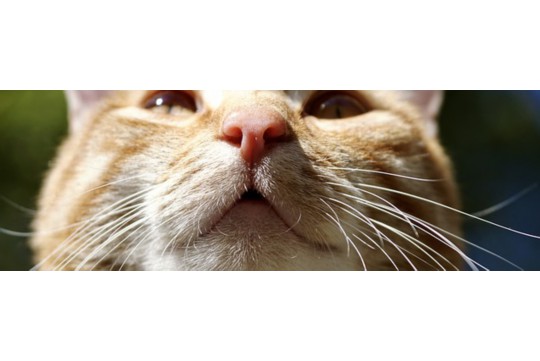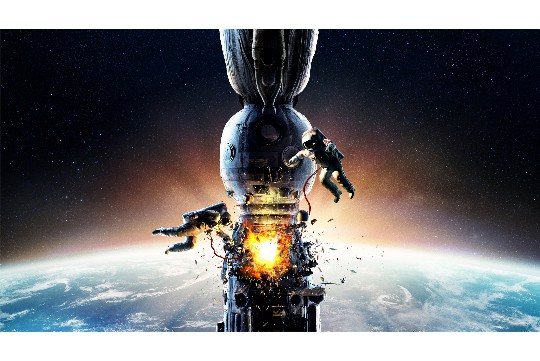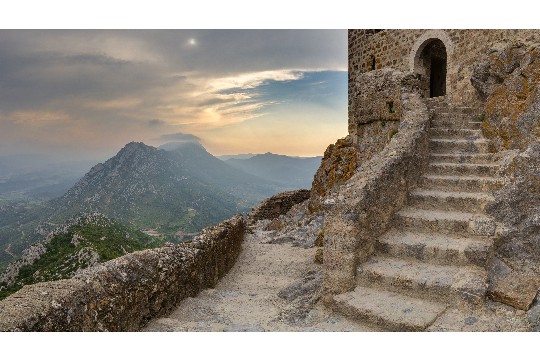笔记本电脑白屏问题的最新解决方案全解析提供了针对这一常见故障的多种修复方法。白屏问题可能由多种原因引起,包括硬件故障、驱动程序问题或系统错误等。解决方案涵盖了从简单的重启和检查连接线,到更新或重装驱动程序,以及使用专业工具进行系统诊断和修复等多个层面。用户可根据具体情况选择适合的解决方案,快速有效地解决笔记本电脑白屏问题,恢复设备正常使用。
本文目录导读:
笔记本电脑白屏问题困扰着众多用户,本文将从硬件故障、软件冲突、驱动问题、显示屏本身问题以及散热不良等多个角度,详细剖析白屏原因,并提供最新的解决方案,帮助用户快速定位并解决问题,确保笔记本电脑恢复正常使用。
笔记本电脑作为现代生活和工作中不可或缺的工具,其稳定性和可靠性至关重要,在使用过程中,不少用户会遇到笔记本电脑白屏的问题,这不仅影响了正常使用,还可能带来数据丢失的风险,笔记本电脑白屏究竟是怎么回事呢?本文将为您深入解析并提供最新的解决方案。
一、硬件故障:排查关键部件
硬件故障是导致笔记本电脑白屏的主要原因之一,以下是一些常见的硬件故障及其排查方法:
1、内存条问题
现象:内存条松动或损坏可能导致电脑无法正常启动,出现白屏。
解决方案:关闭电脑,断开电源,取出内存条,用橡皮擦轻轻擦拭金手指部分,然后重新插入,若问题依旧,考虑更换内存条。
2、显卡故障
现象:显卡故障可能导致屏幕显示异常,包括白屏。
解决方案:检查显卡是否松动,若松动则重新固定,若显卡损坏,需更换新的显卡。
3、主板问题
现象:主板上的元件损坏或短路可能导致电脑无法正常工作,出现白屏。
解决方案:主板问题较为复杂,建议寻求专业维修人员的帮助。
二、软件冲突:排查并卸载不兼容软件
软件冲突也是导致笔记本电脑白屏的常见原因之一,以下是一些排查软件冲突的方法:
1、最近安装的软件
现象:某些新安装的软件可能与系统或其他软件产生冲突,导致白屏。
解决方案:在安全模式下卸载最近安装的软件,观察问题是否解决。
2、系统更新

现象:系统更新后,部分软件可能无法兼容新系统,导致白屏。
解决方案:回滚系统更新或等待软件更新以兼容新系统。
3、杀毒软件冲突
现象:多个杀毒软件同时运行可能导致冲突,引发白屏。
解决方案:卸载多余的杀毒软件,只保留一个进行病毒防护。
三、驱动问题:更新或回滚驱动程序
驱动程序是硬件与操作系统之间的桥梁,若驱动程序出现问题,也可能导致笔记本电脑白屏,以下是一些解决驱动问题的方法:
1、显卡驱动
现象:显卡驱动不兼容或损坏可能导致屏幕显示异常。
解决方案:前往显卡官网下载最新驱动并安装,或回滚到之前的稳定版本。
2、芯片组驱动
现象:芯片组驱动问题可能导致系统不稳定,引发白屏。
解决方案:前往主板官网下载并安装最新的芯片组驱动。
3、其他驱动

现象:其他硬件驱动如声卡、网卡等也可能导致系统异常。
解决方案:确保所有硬件驱动均为最新版本,或回滚到稳定版本。
四、显示屏本身问题:检查并更换显示屏
显示屏本身的问题也可能导致笔记本电脑白屏,以下是一些排查显示屏问题的方法:
1、显示屏连接线
现象:显示屏连接线松动或损坏可能导致屏幕显示异常。
解决方案:检查显示屏连接线是否牢固,若松动则重新固定,若连接线损坏,需更换新的连接线。
2、显示屏背光灯管
现象:背光灯管老化或损坏可能导致屏幕亮度不足,甚至白屏。
解决方案:更换显示屏背光灯管,需专业维修人员操作。
3、显示屏本身损坏
现象:显示屏本身损坏可能导致屏幕无法正常显示。
解决方案:更换新的显示屏,需根据笔记本型号选择适配的显示屏。
五、散热不良:清理灰尘并优化散热
散热不良也可能导致笔记本电脑白屏,以下是一些解决散热问题的方法:

1、清理灰尘
现象:长时间使用导致散热孔堵塞,影响散热效果。
解决方案:定期清理笔记本内部的灰尘,特别是散热孔和风扇。
2、更换散热硅脂
现象:散热硅脂老化或干涸可能导致散热效果下降。
解决方案:更换新的散热硅脂,确保CPU和GPU与散热器之间的良好接触。
3、优化散热环境
现象:在高温环境下使用笔记本可能导致散热不良。
解决方案:在通风良好的环境下使用笔记本,避免长时间高负荷运行。
笔记本电脑白屏问题可能由多种原因导致,包括硬件故障、软件冲突、驱动问题、显示屏本身问题以及散热不良等,通过本文的详细解析和解决方案,用户可以快速定位并解决问题,确保笔记本电脑恢复正常使用,若问题依旧无法解决,建议寻求专业维修人员的帮助,避免造成更大的损失。